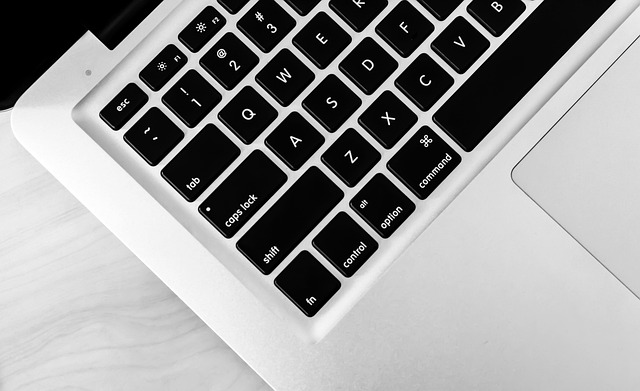
Tips & Tricks - FCPX
Barra de ouro nos vídeos da biblioteca
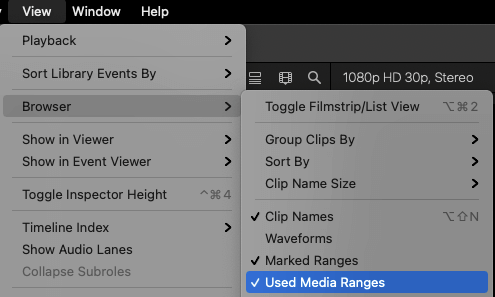
Basta marcar a opção Used Media Ranges para que as miniaturas da biblioteca apareçam a barra de ouro.
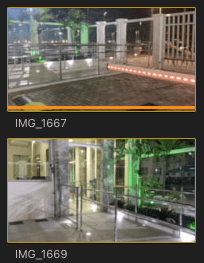
Desta forma é fácil identificar quais clipes foram
usados ou não na timeline.
Isso é muito bom em projetos que possuem muitos vídeos, encontrar quais foram ou não "ainda" utilizados durante a edição pode ser um problema, por isso quando a barra de ouro está no clipe, facilita bastante.
Atalho para inserir freeze frame - quadro congelado
Para fazer uma foto do quadro, coloque a agulha em cima do frame e aperte
⌥ Option + F
Meus atalhos do teclado no Final Cut Pro X :)
Para ganhar agilidade na edição configurei algumas ações comuns apertando somente uma tecla de atalho usando a mão esquerda, deixando a 🖐 direita no mouse o tempo todo, confere aí 👀
E claro se você quiser fazer o download do teclado e importar aí no seu FCPX.
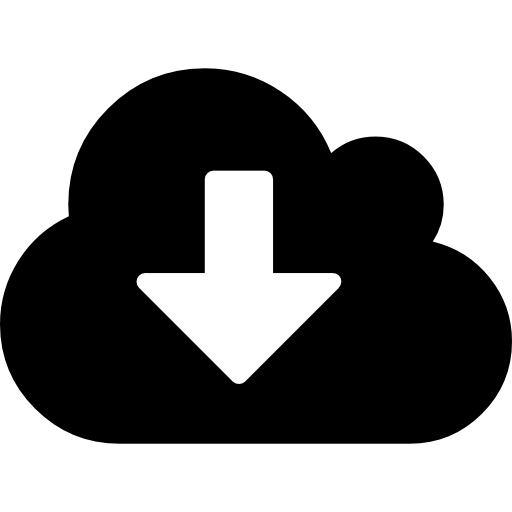
S = Blade
Para cortar evitando usar duas teclas, ⌘ (command) + B
A = Deletar
Para apagar com uma tecla evitando usar ⌘ (command) + ⌫ (delete)
Inserindo o vídeo na timeline com uma tecla:
Letra "E" insere o vídeo + áudio na timeline ou
. (ponto) também Insere o video + áudio na timeline e a
, (vírgula) insere somente o video sem audio na timeline
Q = In
Para definir o range inicial de seleção do vídeo sem precisar apertar a tecla "i" do outro lado do teclado, deixando a mão direita somente no mouse.
W = Out
Para definir o range final de inserção do vídeo sem precisar apertar a tecla "o" do outro lado do teclado, deixando a mão direita somente no mouse.
D = Detach áudio
Para separar o áudio do vídeo, só selecionar o vídeo, apertar o "D" e pronto.
F = SlowMotion
Configurei para aplicar slow motion de 50% no clipe, só selecionar o vídeo, apertar o "F" e pronto.
1 = Select Tool
A tecla "A" por padrão ativa a Select Tool, mas como usei o A para deletar, configurei o número 1 para acionar essa ferramenta novamente.
C = Select Clip
Selecionar o clipe com a letra "C", movimente a agulha até o clipe pelo teclado e aperte a letra "C" para selecionar o clipe sem a necessidade de uso do mouse.
J, K, L = Movimentação pelo teclado
J = Tocar o vídeo para trás [play in reverse]
(pressione J várias vezes para aumentar a velocidade de reprodução)
K = Pausa o vídeo [stop playback]
L = Tocar o vídeo para frente [play foward]
(pressione L várias vezes para aumentar a velocidade de reprodução)
Toque para a frente (pressione L várias vezes
para aumentar a velocidade de reprodução)Selecionar o clipe com a letra "C", movimente a agulha até o clipe e aperte a letra "C" para selecionar o clipe e pronto!
Speed Ramp
Sabe aquele vídeo que você quer quebrar a velocidade dele?
Tipo uma parte em câmera lenta e outra parte mais rápida!
Simplesmente você seleciona onde você quer fazer e aperta SHIFT + B.
Você irá dividir o clipe em duas partes a ajustar a velocidade para cada um deles e ainda, automaticamente você vai ver uma barra "fade" entre eles para deixar ainda mais suave a mudança de velocidade... Fácil não? 👏
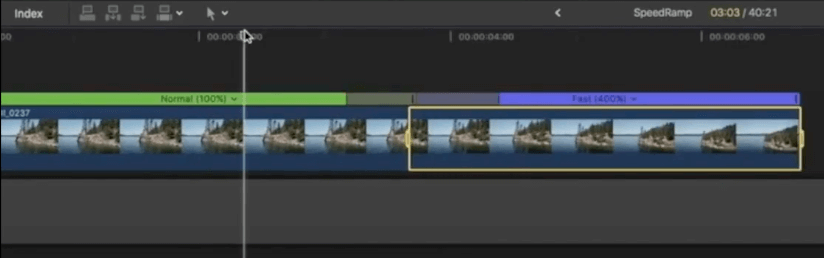
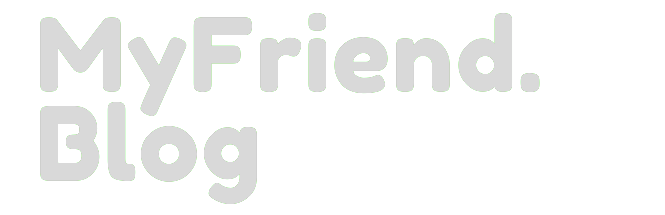





Comments